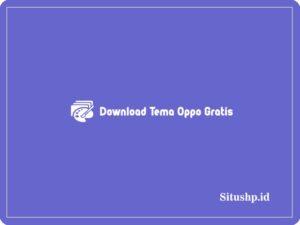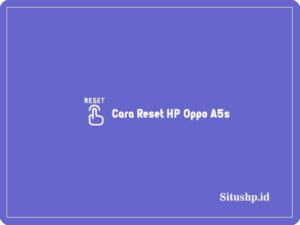Cara Mengembalikan Video yang Terhapus di HP Oppo dapat digunakan untuk me restore file video pada tipe hp a3s, a5s bahkan bisa untuk semua versi keluaran brand china tersebut,
Yang mana Video merupakan salah satu media yang diperlukan untuk Menyimpan kenangan berharga dalam hidup atau untuk kebutuhan tertentu.
Jika file video hilang di HP tentu saja siapapun akan panik.
Namun, Anda tidak perlu khawatir karena ada cara mengembalikan video yang terhapus di HP Oppo.
Cara Mengembalikan Video yang Terhapus di HP Oppo
Seiring dengan perkembangan teknologi maka kini semakin mudah untuk mengembalikan file yang telah terhapus agar bisa kembali seperti semula.
Bagi Anda pengguna Oppo, maka bisa menggunakan beberapa langkah atau cara berikut ini untuk mengembalikan video yang telah terhapus.
Baca Juga: 7+ Cara Mengembalikan Foto Yang Terhapus Di HP Realme
1. Cara Mengembalikan Video yang Terhapus Di HP Oppo dengan Digdeep

Salah satu cara mengembalikan video yang terhapus di HP Oppo A3S,
Dapat menggunakan aplikasi pihak ketiga yang diunduh melalui Google Play Store.
Cara ini sangat mudah untuk dilakukan karena Anda tidak perlu melakukan root atau instal ulang pada HP tersebut. Berikut ini langkah-langkahnya:
- Unduh aplikasi Digdeep di Google Play Store
- Buka dan jalan aplikasi Digdeep
- Tunggu proses Scaning File Video
- Pilih Video dan Centang file Yang Mau di Restore
- Setelah itu “Klik pulihkan atau Restore“
- Check file galeri Anda dan lihat apakah video sudah kembali
- Selesai
2. Cara Mengembalikan Video yang Terhapus di HP Oppo Lewat Oppo Freeware

Aplikasi ini merupakan software yang memang dikhususkan untuk perangkat Oppo.
Tampilannya user friendly sehingga sangat mudah ketika digunakan.
Untuk menggunakan software ini, Anda harus menghubungkannya dengan PC atau laptop.
Berikut ini langkah-langkah yang harus diikuti:
- Unduh Oppo Freeware Data Restore pada komputer atau laptop
- Hubungkan HP Dengan laptop yang sudah terinstal Oppo Freeware
- Sambungkan menggunakan kabel data atau USB
- Buka software Oppo Freeware Data Restore
- Kemudian “Klik dua kali” atau tekan enter
- Pilih drive penyimpanan mana ingin mengembalikan file video
- Semua file yang telah terhapus akan ditampilkan
- Pilih dan klik tulisan pulihkan atau restore
- Selesai
Baca Juga: 3+ Cara Mengembalikan Foto Yang Terhapus Di Hp Vivo
3. Cara Mengembalikan Video yang Terhapus di HP Oppo Lewat Aplikasi GT Recovery
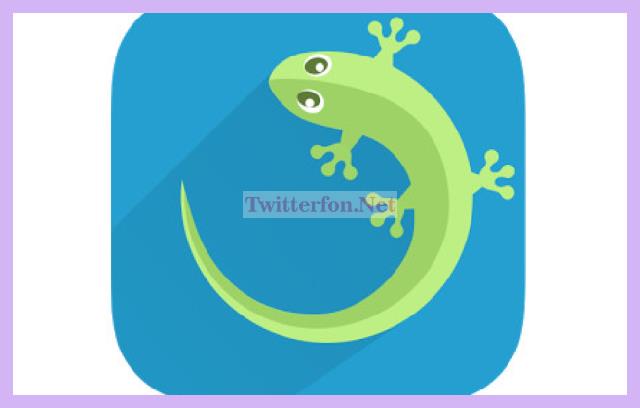
Aplikasi ini tidak jauh berbeda dengan aplikasi untuk recovery lainnya.
Salah satu keunggulan yang dimiliki aplikasi ini adalah bisa digunakan untuk mengembalikan file yang hilang tidak hanya untuk HP Oppo tapi juga perangkat lainnya.
Berikut ini langkah-langkah yang harus Anda ikuti:
- Unduh aplikasi GT Recovery di perangkat melalui Google Play Store
- Kemudian Buka aplikasi dan Tunggu proses loading
- Berikan izin untuk membaca data penyimpanan file
- Pilih folder file yang tersimpan
- File yang telah dihapus akan ditampilkan
- Pilih file yang ingin dikembalikan
- Pilih dan klik pulihkan
- Selesai
4. Cara Mengembalikan Video Yang Terhapus di HP Oppo Lewat Aplikasi Deleted Photo Recovery
Dari berbagai aplikasi yang bisa digunakan untuk mengembalikan video yang telah terhapus,
Deleted Photo Recovery juga menjadi salah satu aplikasi yang paling direkomendasikan.
Cara ini cukup ampuh untuk mengembalikan video yang telah terhapus ke tempatnya semula.
Berikut ini langkah-langkahnya:
- Unduh aplikasi Deleted Photo Recovery melalui Google Playstore
- Tunggu proses Instal Lalu Buka aplikasi
- Pilih dan klik start recovery
- Cari video yang akan dikembalikan
- Pilih dan klik recover
- Cek kembali galeri HP apakah pengembalian telah berhasil
- Selesai
Baca Juga : Nomor Panggilan Darurat Lupa Kata Sandi Oppo & Cara Membukanya
5. Cara Mengembalikan Video Yang Terhapus di HP Oppo Dengan Recuva
Cara mengembalikan video yang terhapus di Android juga bisa menggunakan perangkat lain seperti komputer atau laptop.
Salah satunya adalah dengan menggunakan aplikasi Recuva,
Yang mana Anda harus mengunduh terlebih dahulu di perangkat komputer atau laptop. Berikut ini langkah-langkahnya:
- Unduh dan instal Recuva di PC
- Sambungkan HP ke PC menggunakan kabel USB
- Pilih file yang ingin dikembalikan
- Pilih lokasi penyimpanan
- Tandai Enable Deep Scan
- Kemudian “Pilih dan klik start”
- Tunggu Proses Scanning file, sampai ditemukan
- Jika sudah, Tandai file yang akan dikembalikan
- Klik kanan dan Pilih Recovery Checked
- Pilih lokasi penyimpanan Lalu klik OK
Menggunakan software recuva cukup memakan waktu untuk proses scanning file,
Jadi apabila kalian tidak familiar dengan penggunaan software Pc Atau laptop,
Lebih baik mencari alternatif lewat aplikasi android saja dalam proses recovery file video.
Baca Juga: 5+ Cara Cek Tipe HP Samsung
6. Cara Mengembalikan Video yang Terhapus di HP Oppo Tanpa aplikasi
Anda juga bisa mengembalikan video tanpa harus mengunduh aplikasi pihak ketiga di smartphone.
Caranya pun sangat mudah, berikut ini langkah-langkahnya:
- Buka aplikasi galeri di perangkat smartphone
- Scroll ke bagian bawah Galeri
- Kemudian Pilih album “baru dihapus”
- Pilih dan klik edit pada sudut kanan atas folder
- Pilih file video yang ingin dipulihkan
- Pilih dan klik pulihkan file
- Selesai
Mengembalikan video tanpa aplikasi ini sebenarnya hanya lewat penyimpan sampah pada galeri khusus untuk video,
Metode seperti ini dapat juga berlaku pada file apapun yang terhapus di hp oppo,
Asalkan waktu penghapusannya belum memasuki 30 hari.
Cara mengembalikan video yang terhapus di HP Oppo di atas sangatlah mudah untuk diikuti.
Lakukan langkah-langkah diatas secara berurutan.
Perlu di ketahui kalo data video sudah terlalu lama kebanyakan sudah hancur dan tidak mungkin di Restore lagi,
Karena file raw sudah rusak, kadang paling ampuh menggunakan laptop tapi tetap saja kalo file rusak tidak dapat di kembalikan.